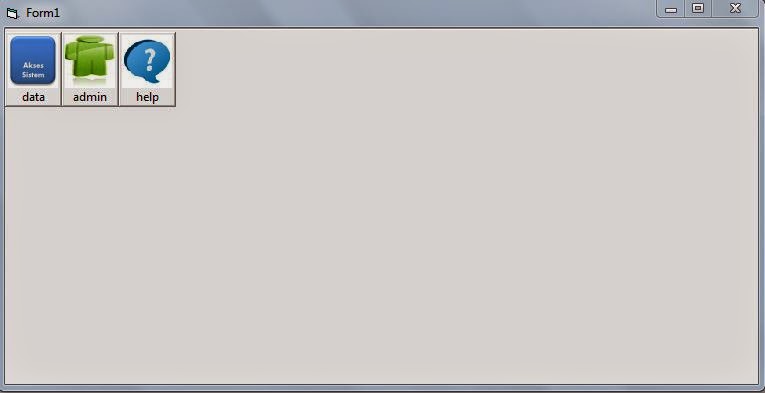tapi yang perlu di persiapkan sebelumnya adalah kalian harus mempersiapkan icon icon yang akan di jadikan menu nantinya.....
-setelah itu kita kelik komponen dan pilih microsoft windows commond control 6.0(sp.6)
kemudian centang dan klik apply dan okey...
komponen komponenya sudah masuk di tool kita tinggal sobat pilih toolbar..clikc double...maka toolbarnya akan terbentuk di form kita..seperti di bawah ini..
dan langkah selanjutnya adalah dengan mengaktipkan imagelist dan taruh di dekat toolbar yang sudah sobat masukkan di form..
selanjtnya sobat klik kanan pada imagelist dan pilih propertis...makan akan muncul properti pagenya nanti ,
tinggal sobat pilih image dan insert image///,
sobat masukkan seberapa image yang sobat butuhkan untuk di jadikan menu nantinya...
lihat gambar di bawah ini:
setelah itu sobat klik ok
langkah selanjutnya klik kanan lagi pada toolbar yang telah kita masukkan pilih propertis dan akan muncul properti pagenya nanti
dan ganti imagelist pada tab general dengan imagelist1
seperti di bawah ini:
kemudian kita pindah ke tab buttons pilih insert buttons di sana terdapat index1 kemudian captionya anda ganti dengan nama menu yang soba inginkan...dan imagenya di ganti nilainya tergantung index image yg telah kita insert td di imagelist...
lihat gambar:
dan begitu juga seterusnya indexnya berubah menjadi index2 caption nya juga di ubah dengan yang baru key juga di masukkan image nya juga di ganti dengan index2 sampai seterusnya...
sehingga akan tampil hasil seperti di bawah ini:
<<<selamat berkarya>>>